We read every piece of feedback, and take your input very seriously.
To see all available qualifiers, see our documentation.
Have a question about this project? Sign up for a free GitHub account to open an issue and contact its maintainers and the community.
By clicking “Sign up for GitHub”, you agree to our terms of service and privacy statement. We’ll occasionally send you account related emails.
Already on GitHub? Sign in to your account
AntDeploy是一款开源的一键发布部署工具,目的是代替重复性的发布动作,提高部署效率
1.一键部署iis
2.一键部署windows服务
3.一键部署到Docker
4.支持增量
5.支持只发布特定文件
6.支持回滚到指定历史版本
7.支持查看发布历史记录
8.支持脱离vs单独使用
9.支持发布前端项目到iis
10.支持url点火查看是否部署成功
github开源地址
插件下载地址
只需要点击一个按钮即可
因为有些前端项目不是用VS开发的
参考:#1 注意:Windows 服务器上 需要安装一个agent 就是 安装一个windows服务,用来处理iis的发布和windows服务的发布,可以点击上面的参考链接进行安装。 注意: 得用管理员权限部署agent 防止会出现部署到iis上权限不足问题
加QQ群488312978 在群文件如下位置下载到本机
打开网页:https://marketplace.visualstudio.com/items?itemName=nainaigu.AntDeploy 下载插件:
然后将下载的插件的后缀.vsix 改成.zip
解压后 打开 AntDeployApp.exe
切换中文显示
添加发布的服务器信息
2.1 添加一个环境,我这里本机演示 就叫 【本机】
2.2 添加服务器信息 注意:Token不是windows服务器的密码!!!是安装agent后,agent的配置文件里面配置的Token(你自己自定义配置的)
注意:Port不是你要发布的项目的端口号!!!是安装agent后,agent的配置文件里面配置的端口号(你自己自定义配置的)
点击【Connect Test】按钮进行确认agent可以成功链接,否则会发布失败
2.3 点击发布进行一键部署
2.4 成功会如下显示
The text was updated successfully, but these errors were encountered:
No branches or pull requests
AntDeploy
AntDeploy是一款开源的一键发布部署工具,目的是代替重复性的发布动作,提高部署效率
1.一键部署iis
2.一键部署windows服务
3.一键部署到Docker
4.支持增量
5.支持只发布特定文件
6.支持回滚到指定历史版本
7.支持查看发布历史记录
8.支持脱离vs单独使用
9.支持发布前端项目到iis
10.支持url点火查看是否部署成功
github开源地址
插件下载地址
使用AntDeploy之前部署一个项目到服务器IIS是如下样子
使用AntDeploy之后
只需要点击一个按钮即可
如何发布前端项目到IIS(脱离VS单独使用AntDeploy)
因为有些前端项目不是用VS开发的
重要重要重要的前提:由于是演示iis所以得部署好agent
参考:#1
注意:Windows 服务器上 需要安装一个agent 就是 安装一个windows服务,用来处理iis的发布和windows服务的发布,可以点击上面的参考链接进行安装。
注意: 得用管理员权限部署agent 防止会出现部署到iis上权限不足问题
1.下载AntDeplpyAPP
加QQ群488312978 在群文件如下位置下载到本机
2.解压:
还有一个办法是不用加QQ群也能获取最新版的办法:
打开网页:https://marketplace.visualstudio.com/items?itemName=nainaigu.AntDeploy
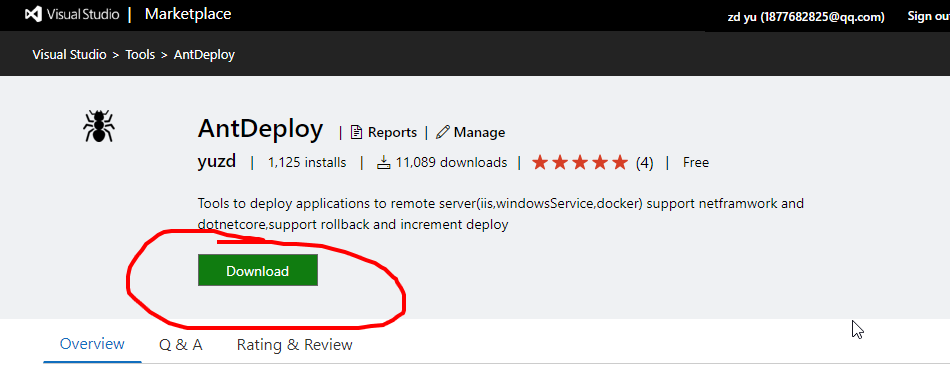
下载插件:
然后将下载的插件的后缀.vsix 改成.zip


解压后 打开 AntDeployApp.exe
3.运行AntDeployApp.exe后点击 【点我选择文件夹】
4.然后选择 要发布到iis的 前端项目 文件夹
5.第一次使用得配置AntDeploy
切换中文显示
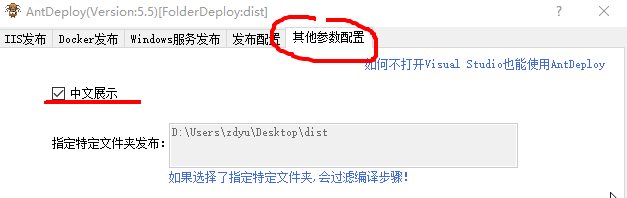
添加发布的服务器信息
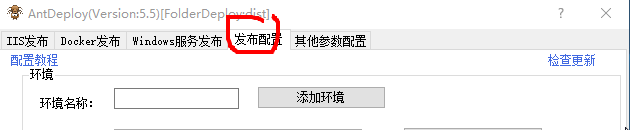
2.1 添加一个环境,我这里本机演示 就叫 【本机】
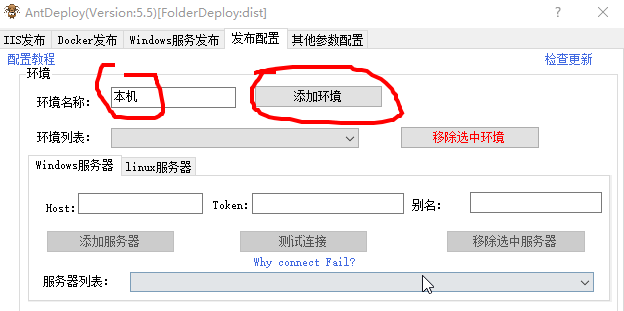
2.2 添加服务器信息
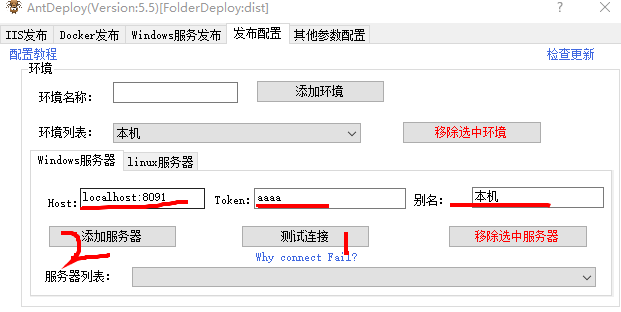
注意:Token不是windows服务器的密码!!!是安装agent后,agent的配置文件里面配置的Token(你自己自定义配置的)
注意:Port不是你要发布的项目的端口号!!!是安装agent后,agent的配置文件里面配置的端口号(你自己自定义配置的)
点击【Connect Test】按钮进行确认agent可以成功链接,否则会发布失败
2.3 点击发布进行一键部署
2.4 成功会如下显示
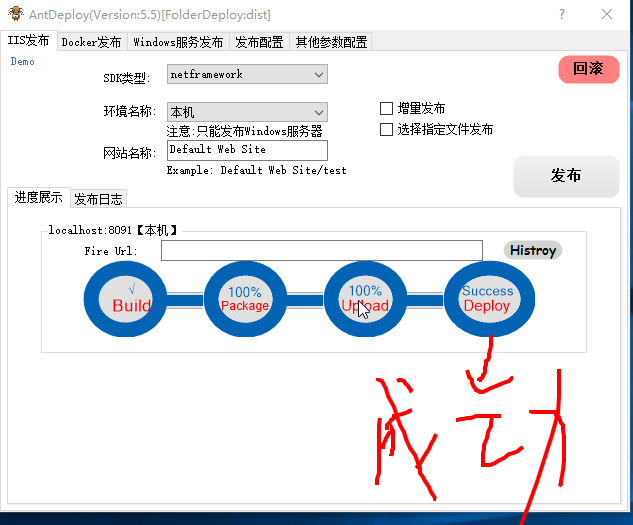
The text was updated successfully, but these errors were encountered: